비밀번호는 과거의 일이 될 수 있을까요? 구글의 계획대로라면 그렇습니다. Google은 2023년 5월에 이제 비밀번호를 통해 Google 계정에 로그인할 수 있다고 발표했습니다. 이 기술은 2단계 인증(2FA)과 비교할 수 없는 수준의 보안을 제공합니다. Google이 이 기술을 도입하면 다른 앱과 서비스도 도입할까요? 기대해 보겠습니다.
그렇다면 Android 기기에서 Google 계정에 어떻게 설정하나요? 그리고 패스키란 무엇인가요? 처음부터 시작하겠습니다.
패스키란 무엇인가요?
패스키는 비밀번호를 대체할 수 있는 안전한 수단입니다. 패스키는 2023년 5월 현재 무차별 암호 대입 해킹 공격에 영향을 받지 않는 매우 긴 두 개의 비밀번호 세트라고 생각하시면 됩니다. 패스키 세트의 절반은 디바이스(보통 모바일 디바이스, 저희의 경우 안드로이드 폰)에 로컬로 저장됩니다. 나머지 절반은 서비스 서버(이 예에서는 Google)에 저장됩니다.
패스키만으로는 의미가 없습니다. 하지만 이 두 가지가 합쳐져 패스키를 형성하고 사용자가 패스키 잠금 해제를 인증하면(일반적으로 모바일 디바이스의 PIN 또는 생체 인식 데이터를 통해) 계정 잠금 해제와 같은 기능을 수행합니다.
패스키가 기존 비밀번호보다 안전한 이유는 무엇인가요?
우선, 새롭고 정교한 비밀번호를 기억하거나 만들 필요가 없습니다. 비밀번호 관리 프로그램을 정기적으로 사용하는 분들에게는 그리 놀라운 일이 아닙니다. 하지만 비밀번호와 중요한 인증 정보를 한 곳에 모두 저장해야 하는 위험이 따릅니다. 비밀번호 관리자가 해킹당하는 날이 오면 디지털 생활 전체가 노출될 수 있습니다.
패스키를 사용하면 이러한 위험은 사라집니다. 물론 시간이 지남에 따라 악당들이 새로운 도구와 방법을 개발하면 상황이 달라질 수 있습니다. 하지만 지금은 패스키 기술이 가장 필요한 순간에 타의 추종을 불허하는 보안 솔루션을 제공한다는 사실에 감사합시다.
Google 계정으로 패스키를 설정하고 사용하는 방법
패스키를 사용하도록 Google 계정을 설정하는 방법은 간단합니다. 먼저 로그인하기만 하면 됩니다.
⭐ Android 기기에서 선호하는 웹 브라우저를 엽니다.
⭐ Google 패스키 페이지를 방문합니다.
⭐ Google 계정 자격 증명을 입력합니다.
⭐ 메시지가 표시되면 예를 탭하여 Google 계정 로그인을 시도 중임을 확인합니다.
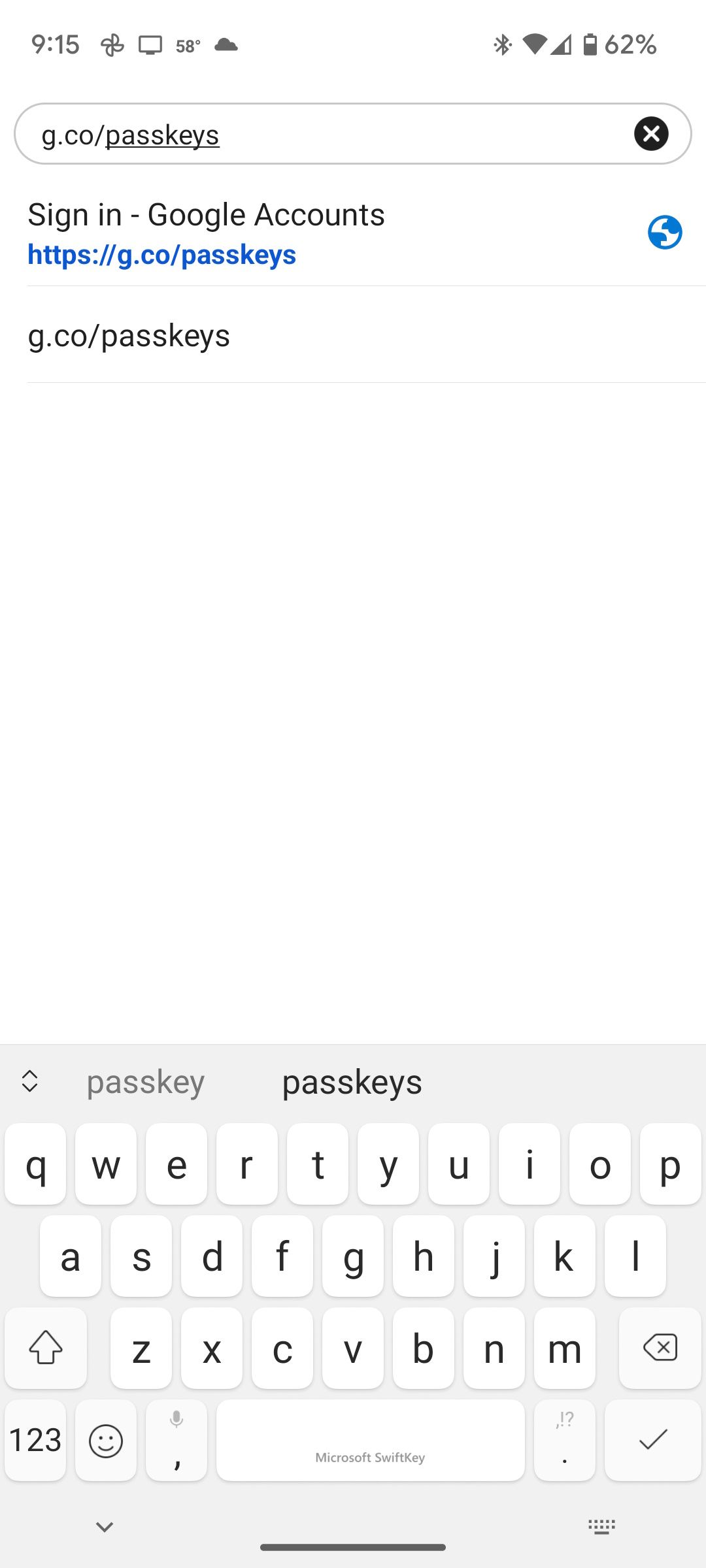
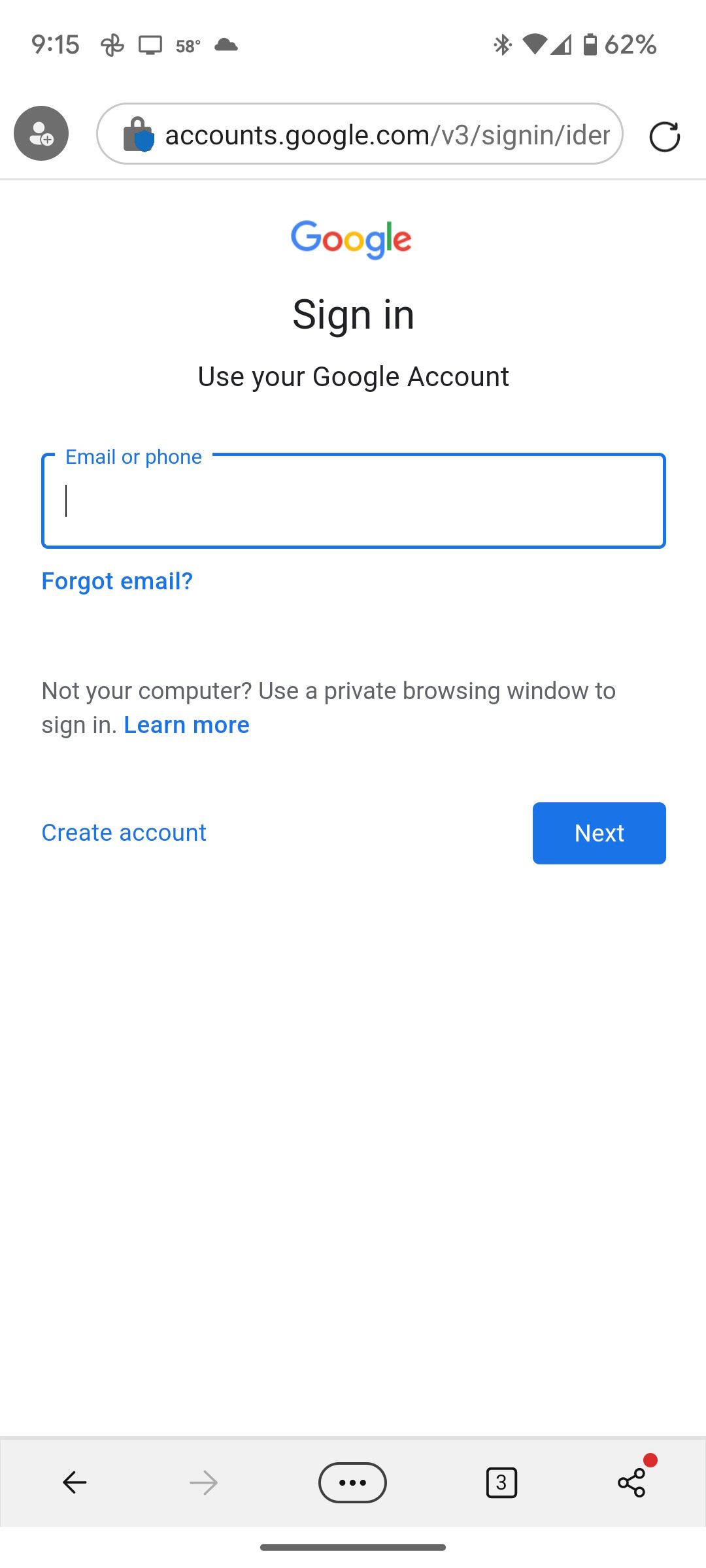 닫기
닫기
특정 Android 기기를 찾을 수 없나요?
Google 계정이 로그인된 Android 디바이스에 이미 비밀번호가 생성되어 있는지 특별히 주의하세요. 장치를 찾을 수 없나요? 무슨 일이 일어나고 있는지 조사하는 방법을 알아보세요.
⭐ 자동으로 생성된 비밀번호 제목 아래의 기기 관리를 탭합니다.
⭐ Android 기기에서 X 세션을 제목으로 찾습니다.
⭐ 아래로 스크롤하여 Google 계정을 통해 로그인하는 데 사용한 Android 디바이스의 시간순 목록을 확인합니다.
⭐ 목록에서 내 장치를 찾습니다(‘노란색 경고’ 아이콘이 있을 수 있음).
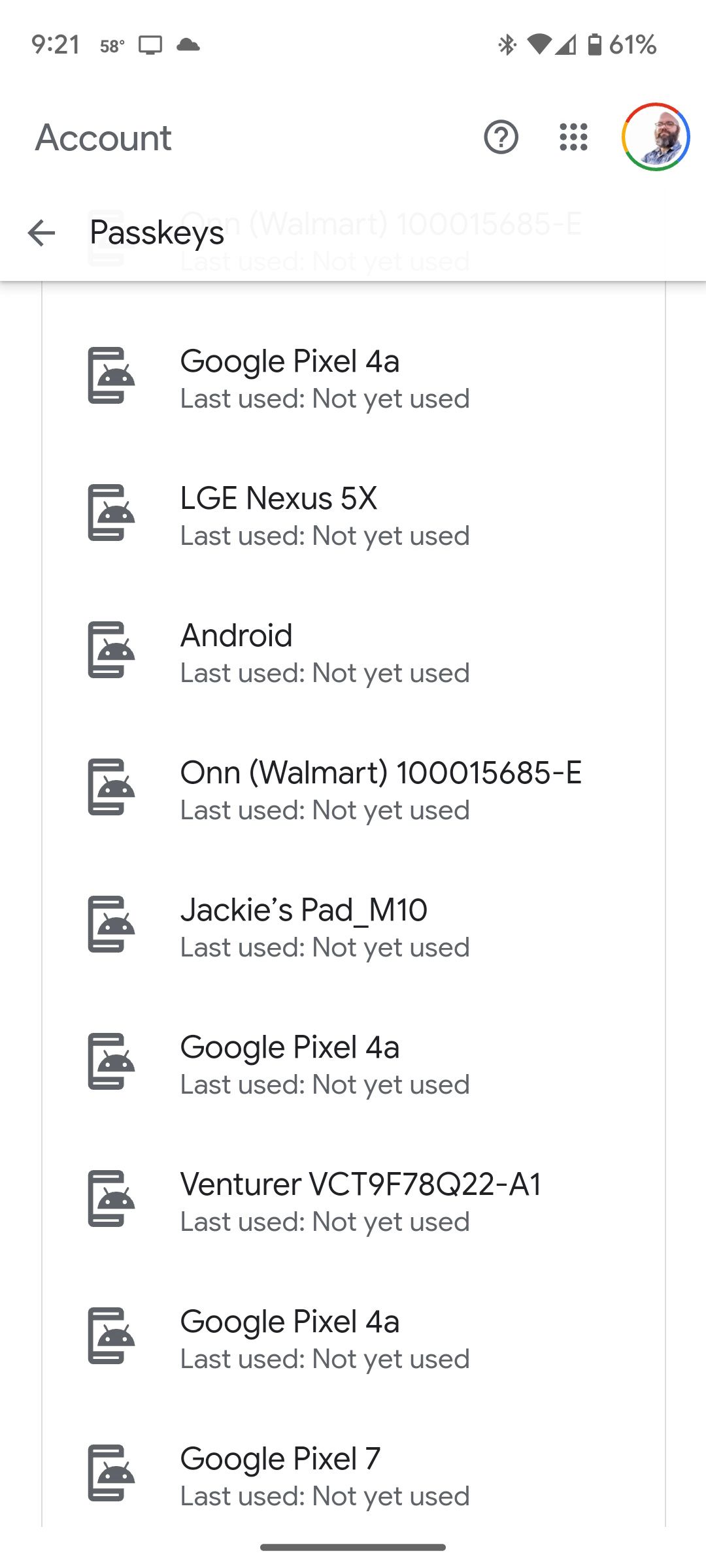
 닫기
닫기
보시다시피 몇 개의 디바이스가 표시되지 않았습니다. 100일 이상 비활성 상태였기 때문일 가능성이 높습니다. 장치를 찾아서 다시 로그인하세요.
패스키 설정 및 사용
이제 Google 패스키를 설정하고 사용해 보겠습니다. 그런 다음 패스키 페이지로 돌아가세요:
⭐ 패스키 사용을 탭합니다.
⭐ Google 계정에 대한 비밀번호 만들기 화면에서 계속을 선택합니다(또는 다른 장치에서 비밀번호를 설정하려면 다른 장치 사용을 선택합니다).
⭐ 이제 비밀번호를 사용하여 로그인할 수 있습니다 메시지를 읽고 완료를 탭합니다.
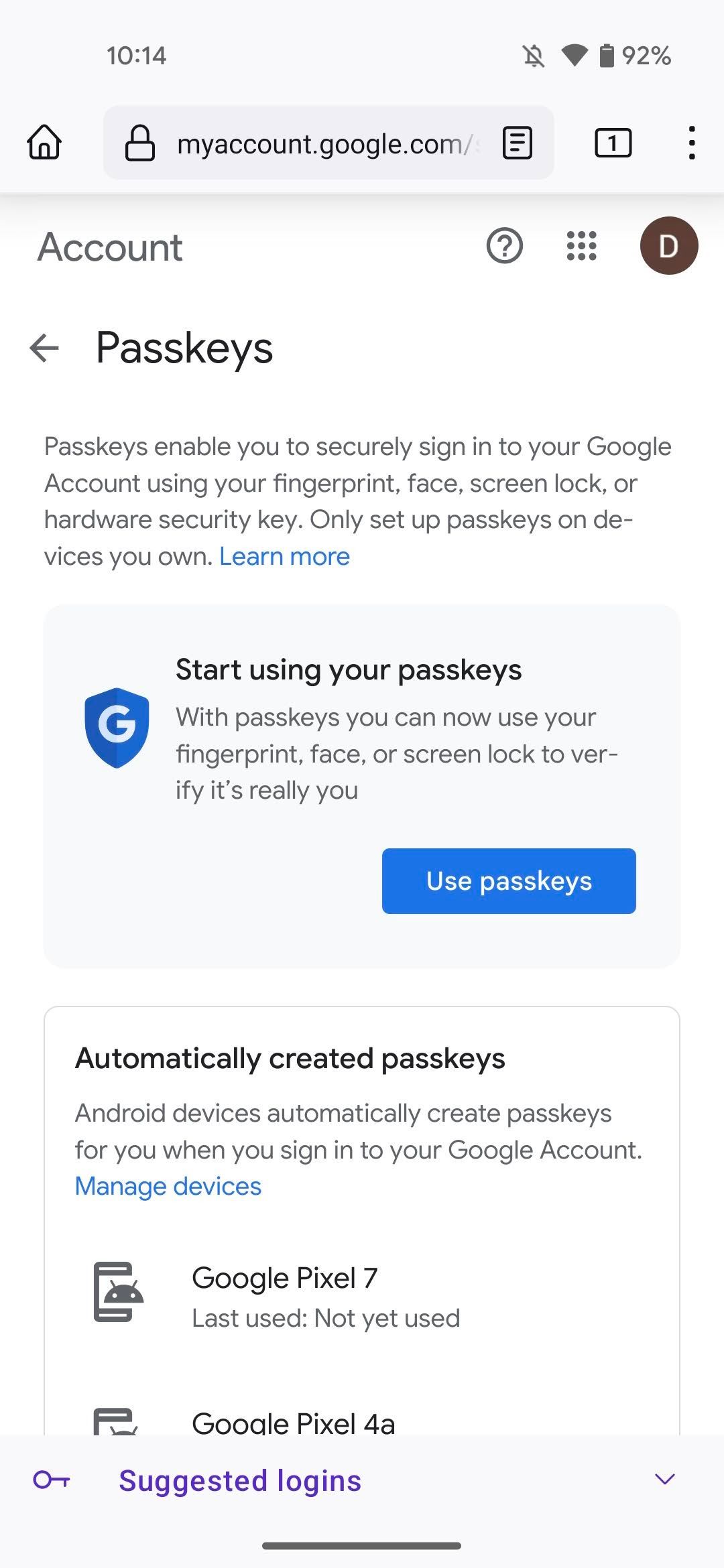
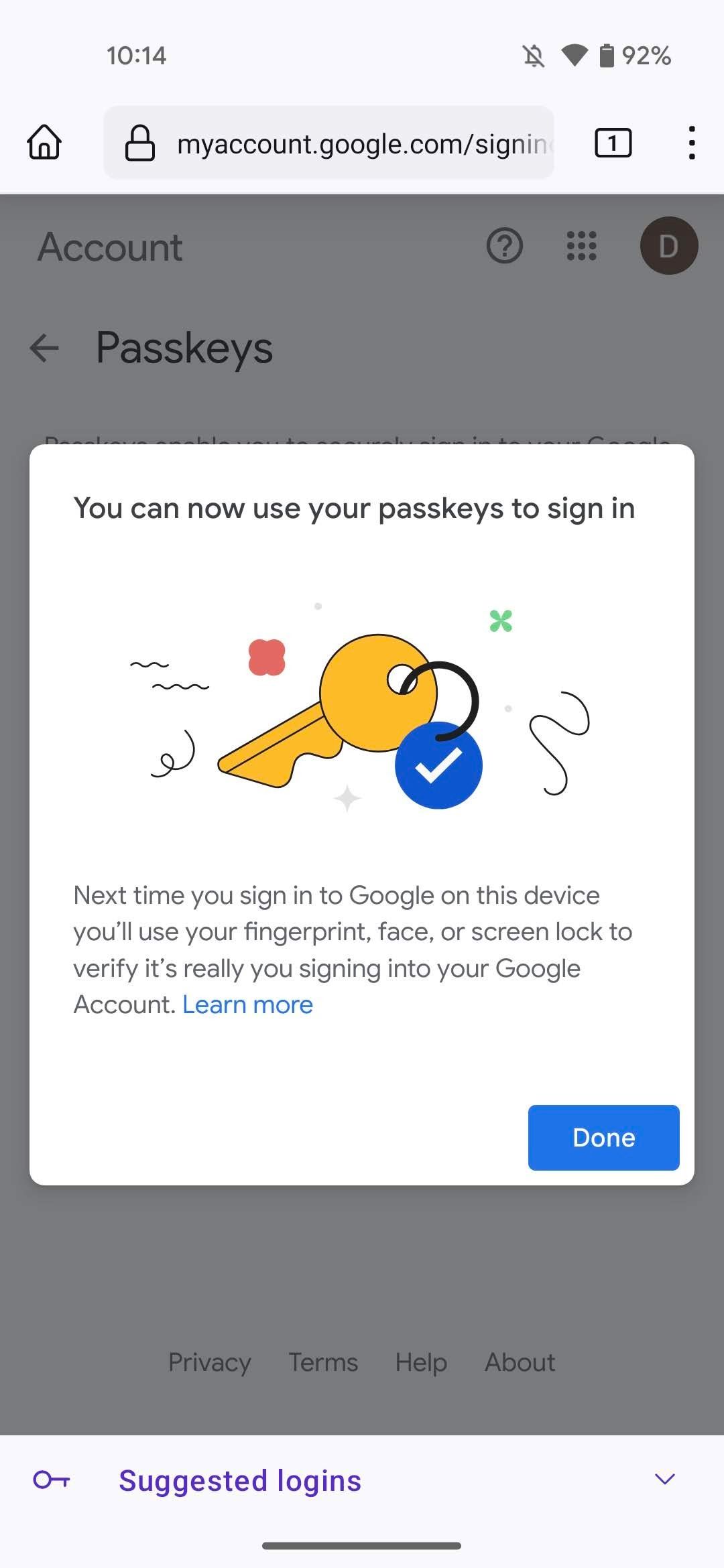 닫기
닫기
이제 다른 기기에서 Google 계정에 로그인합니다. 이 연습에서는 Windows PC를 통해 Google 계정에 로그인했습니다. 이 과정은 비밀번호를 통해 Google 계정에 처음 로그인할 때 한 번만 거치면 됩니다.
⭐ 패스키를 사용하여 본인 확인 아래에서 계속을 선택합니다.
⭐ 휴대폰 또는 태블릿을 사용하여 QR 코드 표시를 선택합니다.
⭐ Android 디바이스에서 카메라 앱을 엽니다.
⭐ 연결하려는 디바이스 화면의 QR 코드를 카메라로 비추세요.
⭐ 패스키 사용을 탭합니다.
⭐ 허용을 탭한 다음 허용을 다시 탭합니다.
⭐ 기기의 생체 인식 데이터(예: 지문)를 사용하여 다른 기기에서 Google 계정에 로그인합니다.
⭐ 특정 기기에 대한 비밀번호도 만들려면 계속을 탭합니다.
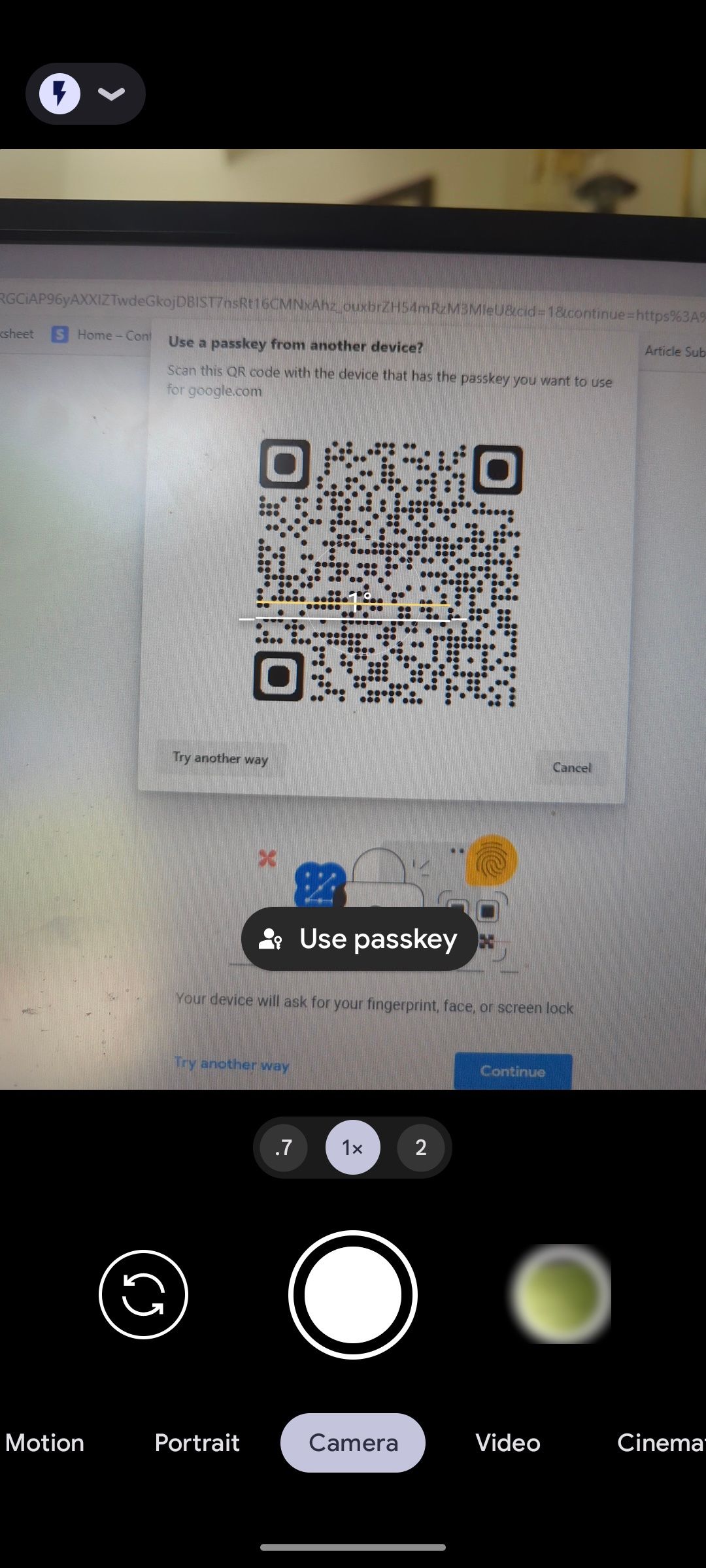
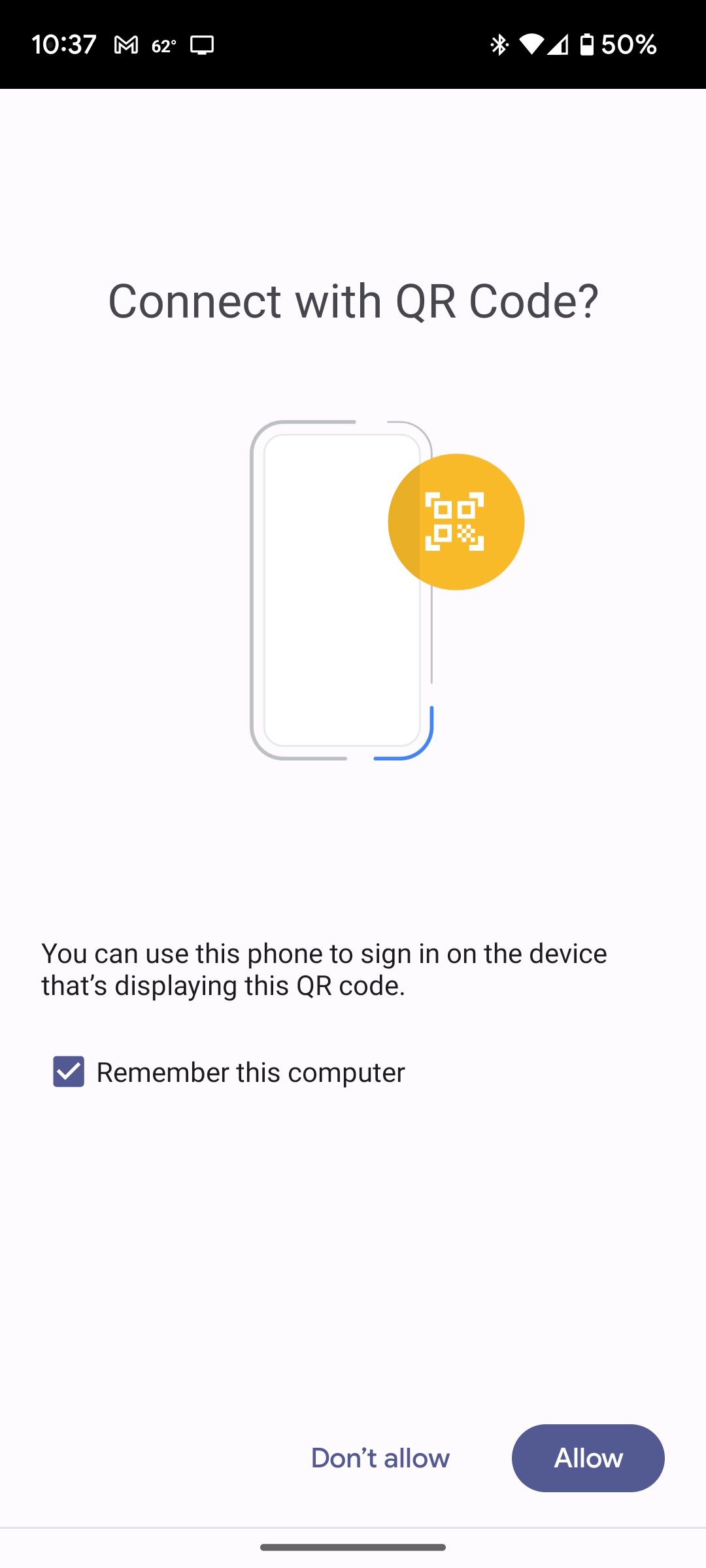
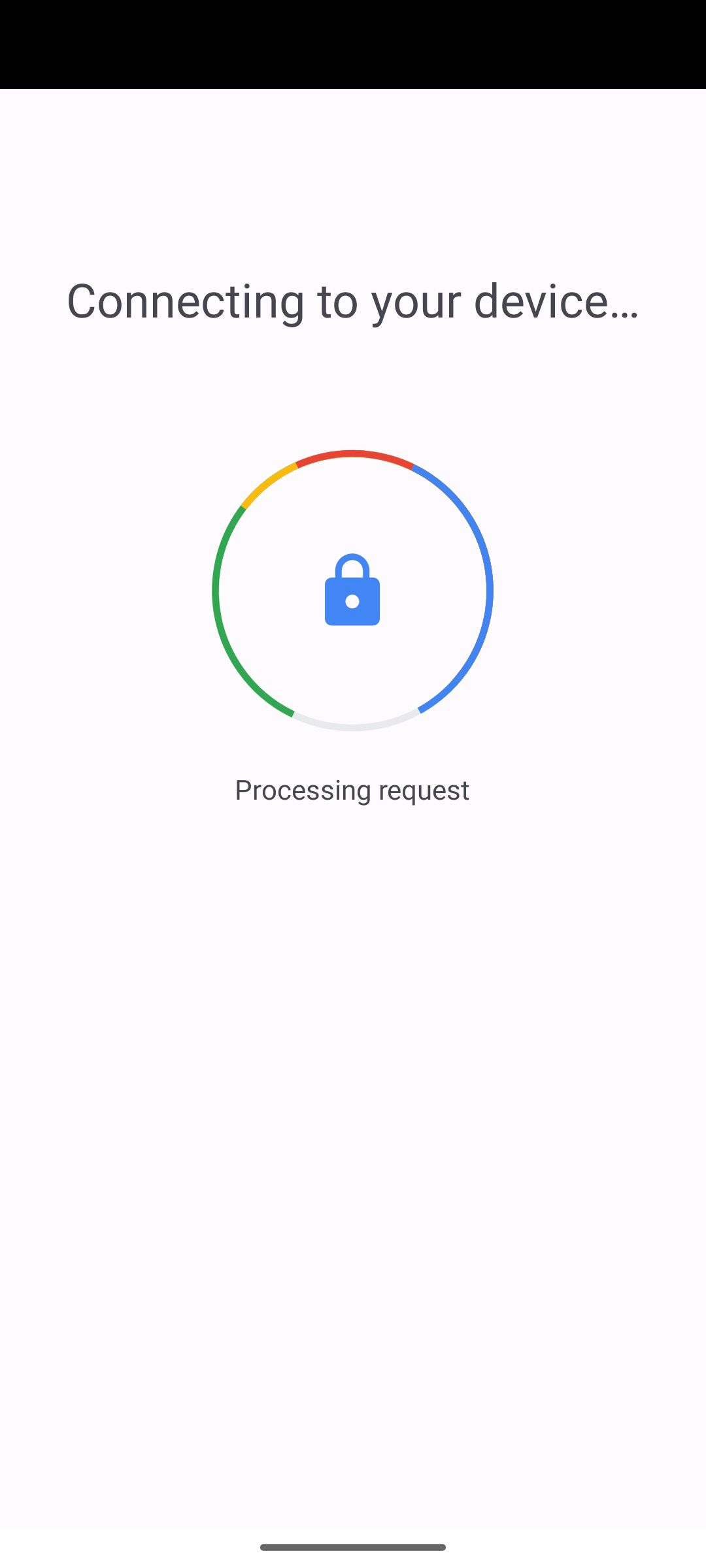 닫기
닫기
축하합니다! 이제 생체 인식 데이터, PIN 또는 Android 휴대폰에 로그인하는 데 사용하는 모든 방법을 사용하여 Google 계정에 로그인할 수 있습니다.
온라인 보안에 주의하세요
패스키는 악의적인 사용자로부터 나를 보호할 수 있는 추가적인 보안 계층입니다. 보안 유출 소식으로 인한 불안과 편집증에 시달렸던 지난 몇 년을 생각하면 충분히 그럴 만합니다. 하지만 자만하지 마세요.
우리는 이 노래와 춤을 전에 본 적이 있습니다. 새로운 기술이 등장해 보안이 뚫리지 않는다고 주장하다가 결국은 뚫리는 경우가 있습니다. 여러분과 사랑하는 사람들을 안전하게 지키기 위해 온라인 수칙을 지속적으로 실천하여 그 날을 대비하세요.